Categorieën
Overzicht van de Filemanager
Dit artikel laat de functies van onze file manager zien, de file manager is een tool om uw bestanden te beheren en wijzigingen te maken in de rechten van bestanden. Rechten instellen via FileZilla kan niet bij MijnHostingPartner.nl aangezien wij gebruik maken van Windows servers.Om naar de file manager te gaan kun je inloggen in het Control panel. Hierna selecteer je het volgende icoon:
Hierna zien we het volgende scherm:
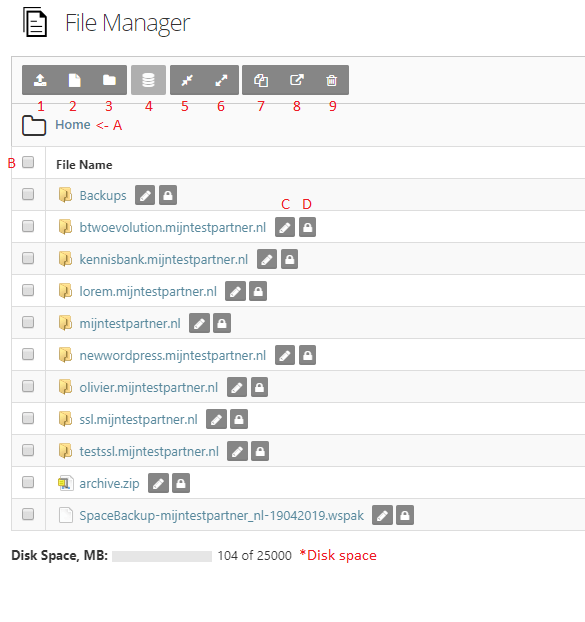
We beginnen met A, B, etc,
- A, heeft als functie om de gehele mappenstructuur te selecteren.
- B, heeft als functie om de map of een enkel bestand te selecteren.
- C, heeft als functie om de naam van het bestand of map te wijzigen.
- D, heeft als functie om de schrijfrechten in te stellen. Meer over de schrijfrechten kun je hier vinden.
1, Kan gebruikt worden om bestanden te uploaden naar jouw hosting space. Bestanden worden geüpload in de huidige directory. Gebruik voor grotere of meerdere bestanden een FTP client zoals FileZilla.
2, Maakt een bestand aan. Om een simpel bestand te maken kun je dit gebruiken. Echter is dit een klein schermpje waar je in kunt typen. Gebruik jouw favoriete editor hiervoor. MijnHostingPartner maakt voornamelijk gebruik van Notepad++ of SciTE. Gratis te downloaden via hun site.
3, Maakt een folder aan.
4, Maakt een Access database aan, echter is dit een bekende Bug uit ons huidige control panel. Het is gemakkelijker om Lokaal een database aan te maken en vervolgens uploaden naar jouw space.
5, Zip en Unzip, hier kun je .zip bestanden aanmaken of uitpakken.
6, Wanneer je een bestand geselecteerd heeft kun je dit met deze knop kopiëren.
7, Bestanden verplaatsen binnen jouw hosting space.
8, Wanneer een bestand geselecteerd staat kun je dit verwijderen.
Onderin kun je als laatst jouw gebruikte schijfruimte inzien, wanneer dit niet klopt kun je aan de rechterkant jouw gebruikte schijfruimte laten berekenen. Dit neemt echter wel enige tijd in beslag.
Mocht je nog verder vragen hebben dan kunt je altijd kijken of er iemand op de online chat aanwezig is.
Of je kunt hiervoor een ticket aanmaken in het klantenpanel.
Keywords: hoe werkt de filemanager file manager functies bestand mappen